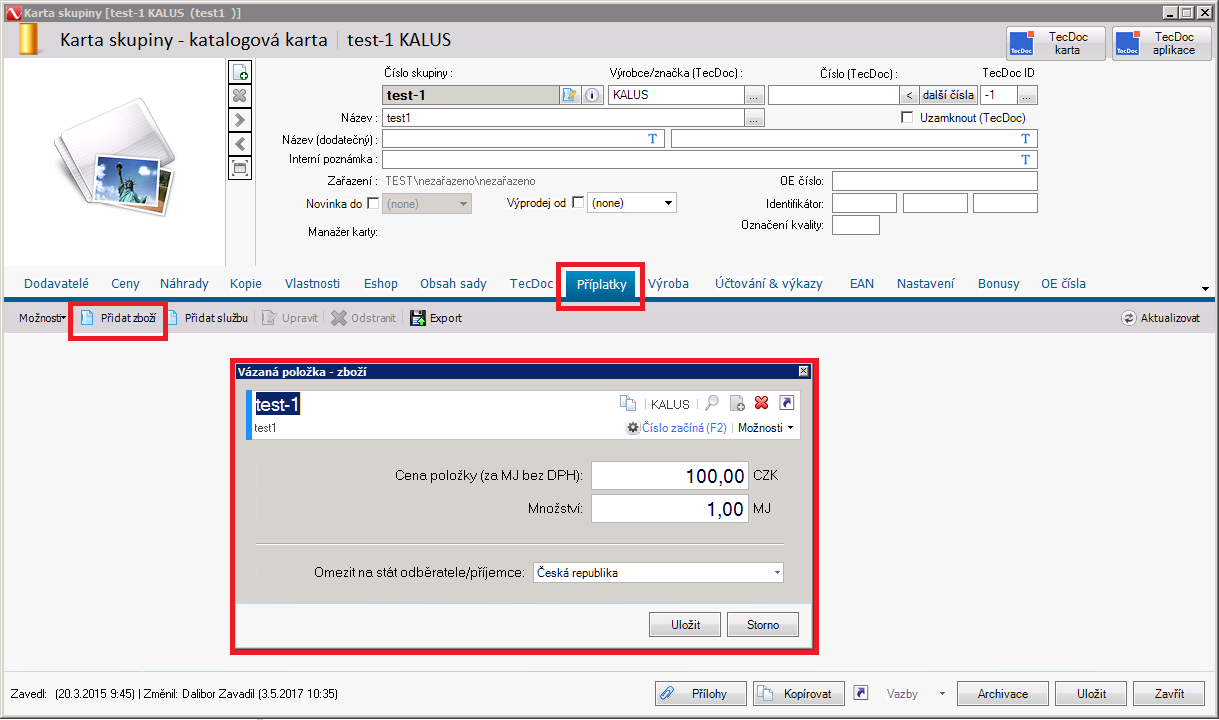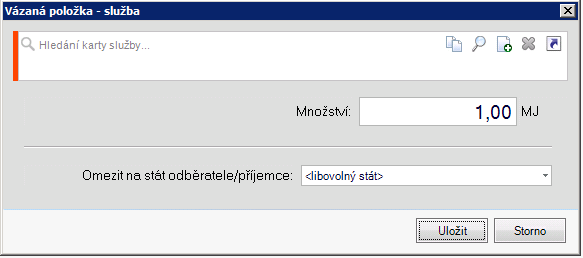Vázané položky (příplatky): Porovnání verzí
| Řádka 18: | Řádka 18: | ||
===Služba=== | ===Služba=== | ||
| − | [[Soubor: | + | [[Soubor:Priplatky_2.png|vpravo|583x583pixelů]] |
Verze z 22. 9. 2017, 07:11
Úvod
V tomto článku se podívám na systém vázaných položek. Jejich manuální přidání na katalogovou kartu (skupinu) nebo dodavatelskou kartu. Ukážeme si import těchto položek a jejich funkci v praxi při prodeji.
Příplatky můžeme přidat na dvě místa v systému. První možnost je nastavit příplatek na katalogovou kartu skupiny. Při následném prodeji tohoto zboží se tato položka vždy přidá, nehledě na jejího dodavatele. Druhý případ je, nastavit ji na dodavatelské kartě produktu. Příplatek se naváže pouze v případě, že položka bude prodána od konkrétního dodavatele.
Příplatek na katalogové kartě (skupiny)
Nejprve si najdeme skupinovou kartu, ke které chceme vložit příplatek. V hlavním menu Sklad a Produkty -> Karty produktů (skupiny). Konkrétní kartu otevřeme.
Uprostřed v záložkách najdeme Příplatky. Zobrazí se nám seznam s již vloženými příplatky (pokud už nějaké jsou) a možností přidat ručně. Jako příplatek může sloužit karta služby nebo karta zboží. V případě služby máme výhodu, že nemusíme hlídat skladovou zásobu příplatku, ale taky ztrácíme kontrolu nad pohyby daného příplatku. U zboží musíme mít příplatek vždy při prodeji na skladě, jinak je nemožné ho vydat.
Zboží
Nejprve se podíváme na vázanou položku zboží. Nad seznamem vidíme tlačítko Přidat zboží, otevře se okno s výběrem položky a jejím nastavením. Pomocí vyhledávání najdeme položku. Vždy musíme nastavit množství a cenu za kterou se příplatek bude účtovat. Při prodeji se cena bere z tohoto nastavení (nehraje roli dynamický výpočet ceny konkrétního zboží). Ve spodní části můžeme omezit příplatek stát odběratele. V praxi znamená, pokud omezíme stát na Slovensko, ale náš odběratel bude z České republiky, nebude se příplatek účtovat.